Bruke GIMP for å fjerne vannmerker og andre utmerkede alternativer
Enhver digital artist som ønsker å publisere arbeidet sitt på nettet, bør bruke vannmerker. De hjelper deg med å etablere omdømmet ditt, bringe arbeidet ditt sammen og sikre at du får behørig ære for alle komponentene. Men vi har mange grunner til at vi bør fjerne vannmerker fra et bilde. I denne artikkelen vil vi diskutere og vise deg effektive metoder for å lære hvordan fjerne vannmerker ved hjelp av GIMP. Vi vil også introdusere andre flotte applikasjoner du kan bruke som alternativer til GIMP. Hvis du allerede er begeistret for dette emnet, la oss lese denne guideposten og lære flere viktige detaljer du trenger.
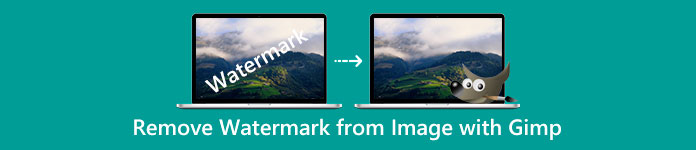
Del 1: Slik fjerner du vannmerker fra bilder ved hjelp av GIMP
Vi kan enkelt endre fotografier med åpen kildekode-bilderedigering GIMP. Den kan brukes til redigering, tegning og grafisk design. Det finnes et fantastisk bilderedigeringsprogram. Å fjerne et vannmerke fra et fotografi er en av hovedoppgavene til bilderedigering. Bortsett fra et vannmerke, kan det fjerne logoer, tekst, klistremerker og mer, noe som gjør det praktisk for alle brukere som ønsker å fjerne uønskede objekter fra bildene sine. I tillegg er GIMP et bilderedigeringsprogram på tvers av plattformer tilgjengelig for Linux, macOS, Windows og andre operativsystemer. Å bruke GIMP er imidlertid komplisert, spesielt hvis du ikke har ferdigheter. Den har ulike alternativer og verktøy, noe som er forvirrende for brukerne. Det anbefales sterkt å spørre fagfolk om å bruke denne programvaren. Nedlastingsprosessen for denne applikasjonen er også tidkrevende.
Følg trinnene nedenfor, og la oss fjerne vannmerker ved hjelp av GIMP.
Trinn 1: Du må laste ned og installere GIMP på datamaskinen.
Steg 2: Klikk på Fil alternativ eller trykk ctrl+O. En dialogboks vil dukke opp på skjermen. Velg bildefilen med et vannmerke du vil fjerne. Klikk deretter Åpen.
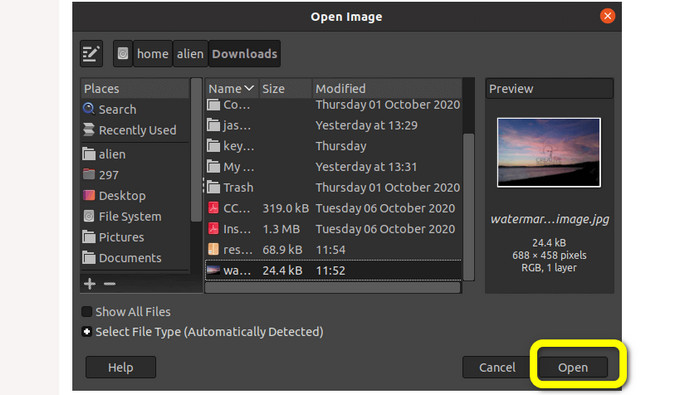
Trinn 3: Velg kloneverktøyet fra Verktøy > Malingsverktøy > Klone etter å ha lagt til bildet.
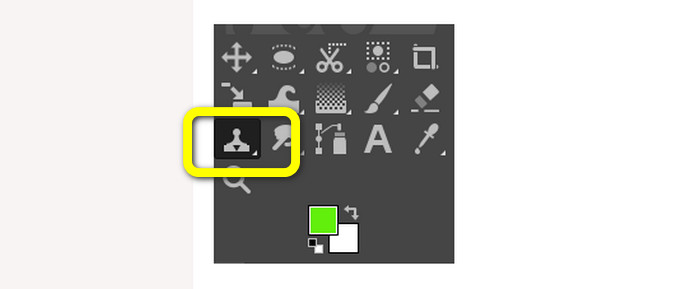
Trinn 4: Velg deretter en lignende region fra bildet. Velg et rent område som samsvarer med vannmerkeområdet på bildet fra det bildet eller et annet bilde. trykk CTRL tasten når du klikker på et bestemt sted for å velge en region. For å male, vil det reprodusere det spesifikke området.
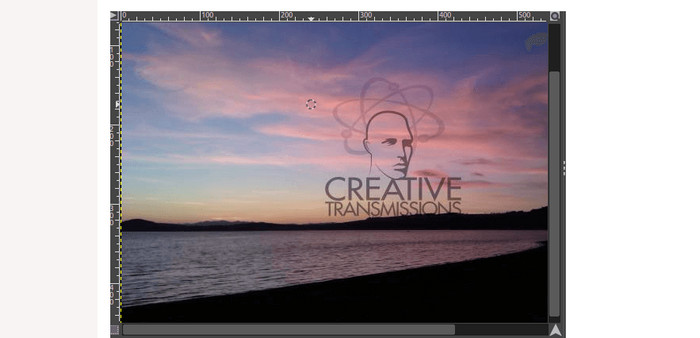
Trinn 5: Begynn å male over vannmerkebildet på dette tidspunktet. Forlat CTRL tasten trykket og begynn å skyve markøren over ønsket område for å male det. Som en børste gjelder den. Det vil male den klonede regionen; vi kan gjenta kloningen ved å velge forskjellige regioner. For et bedre resultat anbefales det å zoome bildet og endre børstestørrelsen etter behov.
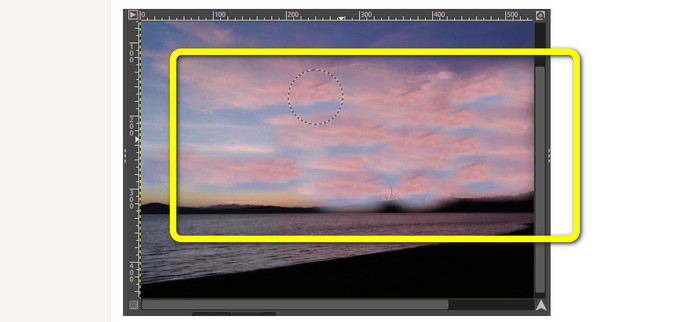
Trinn 6: Og det er det! Etter å ha fjernet vannmerker fra bildet ditt ved hjelp av GIMP, kan du gå til Fil menyen og se etter Lagre for å lagre bildet uten vannmerke.
Del 2: Beste alternativ til GIMP for å fjerne vannmerker fra bilder
For å fjerne vannmerker fra et bilde med enklere metoder, kan du bruke FVC Free Watermark Remover. Dette verktøyet har muligheten til å fjerne eventuelle uønskede objekter fra bildet ditt, spesielt vannmerker. I tillegg støtter dette verktøyet flere bildefilformater, som PNG, JPG, BMP og mer. Ved hjelp av FVC Free Watermark Remover kan du bruke musen til å velge det vannmerkefrie området av bildet ditt ved å tegne en polygonal kontur eller lasso rundt det. I tillegg kan du flytte musen for å velge et område ved hjelp av en børste i forskjellige størrelser. Som et resultat er denne funksjonen brukervennlig og lar deg slette tekst- eller bildevannmerker fra bilder etter dine behov. På denne måten kan du fortelle at denne vannmerkefjerneren er perfekt for ikke-profesjonelle brukere og mye enklere enn å bruke GIMP. Videre garanterer FVC personvernet til hver bruker, slik at du ikke trenger å tenke på at informasjonen din lekkes mens du bruker tjenesten. Den har to metoder for å fjerne vannmerker fra bildet ditt. Bruk de enkle veiledningene nedenfor.
I denne første metoden kan du bruke et av de mange verktøyene for å fjerne vannmerker, for eksempel Polygonal, Lasso og Brush. I den andre metoden bruker du beskjæringsverktøyet.
Trinn 1: Søk etter FVC Free Watermark Remover på nettleseren din. Trykk deretter på Last opp bilde knappen eller slipp bildefilen i boksen for å legge ved bildet med et vannmerke.
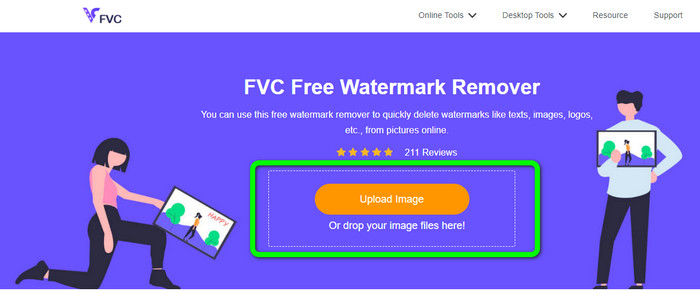
Steg 2: Som du kan se på den øvre delen av grensesnittet, er dette verktøyene du kan bruke til å markere vannmerket du vil fjerne. Disse verktøyene er Børste, polygonal, og Lasso. På den nedre delen av bildet kan du klikke på Hånd symbol for å flytte bildet ditt; du kan også klikke på + og - ikonet for å zoome inn på vannmerkene.
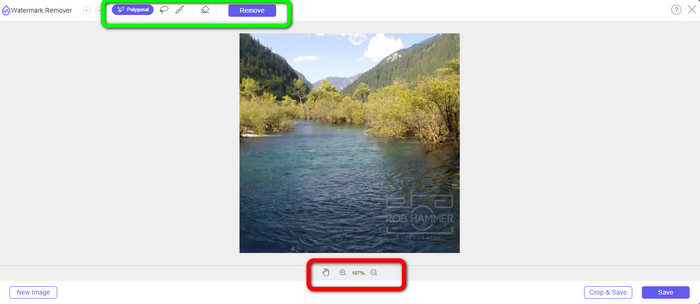
Trinn 3: Fremhev vannmerkene ved å bruke verktøyene for fjerning av vannmerker. Klikk deretter på Fjerne knappen og vent på prosessen med å fjerne vannmerker.

Trinn 4: Klikk på Lagre knappen for å laste ned bildet ditt. Du kan allerede bruke dette bildet fordi det irriterende vannmerket allerede er borte.
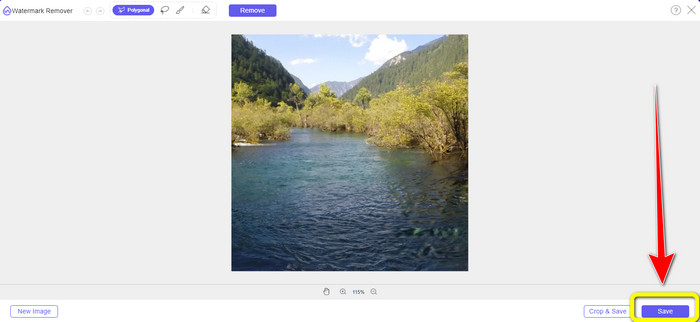
Trinn 5: For den andre metoden kan du bruke beskjæringsfunksjonen til fjern vannmerket fra bildet. For å legge ved ønsket bilde, klikk på Last opp bilde knapp. Du kan også slippe bildefilen direkte i boksen.
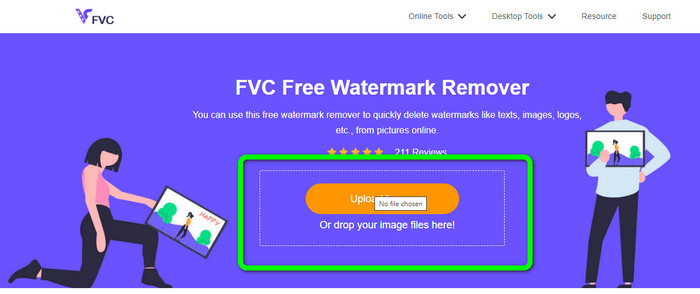
Trinn 6: Når bildet allerede er på skjermen, velg Beskjær og lagre knapp. Etter det kan du allerede fortsette til beskjæringsprosessen.
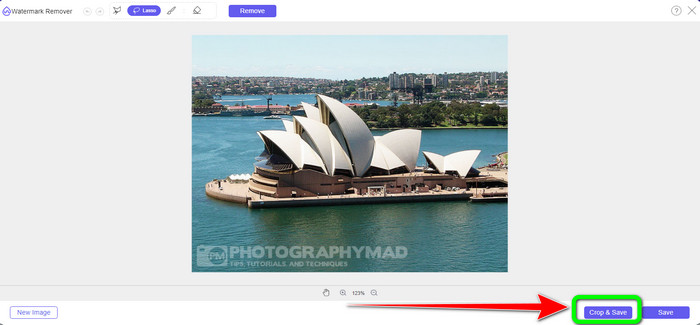
Trinn 7: Du kan beskjære bildet for å kutte vannmerket i denne prosessen. Hvis du liker å zoome inn på bildet for å beskjære riktig, gå til den blå boksen og klikk på +-ikonet.
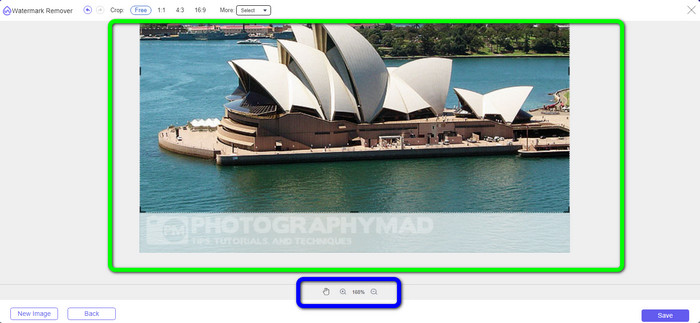
Trinn 8: I denne delen kan du allerede lagre det endelige bildet ved å klikke på Lagre knapp.
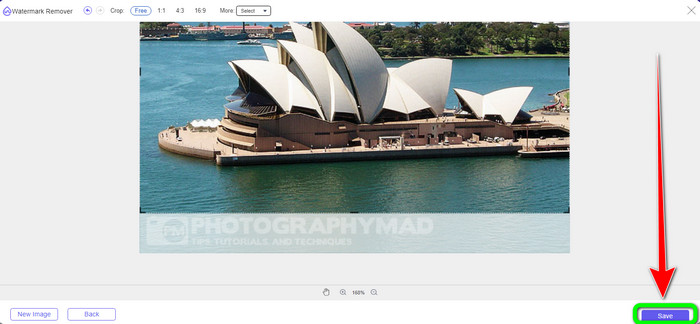
Del 3: Vanlige spørsmål om fjerning av vannmerker ved hjelp av GIMP
1. Hvordan fjerner jeg datostemplet fra et bilde ved hjelp av GIMP?
For å fjerne datostemplet kan du velge kloneverktøyet. Klikk på datostemplet til det forsvinner. Hvis datostempelet er på kanten av bildet ditt, kan du bruke beskjæringsverktøyet GIMP på venstre side av grensesnittet.
2. Etterlater GIMP et vannmerke etter bruk?
Heldigvis nei. GIMP er en åpen kildekode-applikasjon der du kan nyte å bruke denne vannmerkefjerneren uten å bekymre deg om den vil etterlate et vannmerke eller ikke.
3. Hvordan sletter jeg et gjennomsiktig vannmerke?
Det er mange applikasjoner du kan bruke til å slette gjennomsiktig vannmerker fra bildene dine. Du kan bruke FVC Free Watermark Remover. Ved hjelp av denne programvaren kan alle forstyrrende gjenstander som gjennomsiktige vannmerker enkelt fjernes.
Konklusjon
Bruke GIMP for å fjerne vannmerker fra et bilde er effektivt. Du kan fjerne vannmerker umiddelbart ved hjelp av fjerningsverktøy. Det er imidlertid ikke perfekt for nybegynnere. Så hvis du vil ha en applikasjon som passer for hver bruker, kan du bruke FVC Free Watermark Remover.



 Video Converter Ultimate
Video Converter Ultimate Skjermopptaker
Skjermopptaker



